Creatorul de USB live bootabil UNetbootin 700 a fost lansat cu suport Qt5
On ianuarie 28, 2022 by adminUNetbootin, un instrument pentru a crea unități USB live Linux bootabile, a fost actualizat la versiunea 700. Odată cu această versiune, aplicația folosește în sfârșit Qt5 (5.12; anterior folosea Qt4).
UNetbootin poate crea unități USB Linux bootabile folosind fie o imagine ISO pe care o furnizați, fie prin descărcarea automată a unei distribuții Linux dintr-o listă predefinită. Instrumentul poate fi, de asemenea, utilizat pentru a instala discul ISO do; acest mod de instalare pe hard disk este același ca și cum ați fi pornit de pe un CD live sau de pe un USB live.
Printre distribuțiile Linux acceptate se numără Ubuntu și derivate precum Xubuntu sau Kubuntu, Linux Mint, Debian, openSUSE, Arch Linux, Fedora, Gentoo și multe altele, precum și FreeBSD și NetBSD. Instrumentul poate fi folosit, de asemenea, pentru a crea unități USB bootabile cu diverse utilitare, precum Parted Magic, SystemRescueCD, Backtrack, Smart Boot Manager și altele. Rulează pe Microsoft Windows, Linux și macOS.
Încă o altă caracteristică a UNetbootin este capacitatea de a crea unități USB bootabile cu persistență. Aceasta funcționează doar pentru Ubuntu – pentru a crea o unitate USB live persistentă, introduceți cantitatea de spațiu persistent pe care doriți să o folosiți la rubrica „Space used to preserve files across reboots”.
UNetbootin lipsește de ceva timp din depozitele oficiale ale unor distribuții Linux, cum ar fi Debian și Ubuntu. Poate că odată cu cea mai recentă versiune care actualizează UNetbootin pentru a folosi Qt5, responsabilii îl vor lua în considerare pentru re-includere.
Grație faptului că a fost actualizat pentru a folosi Qt5, UNetbootin nu mai pare stricat pe distribuțiile Linux recente, de exemplu, iată cum arată UNetbootin 700 pe Ubuntu 20 al meu.10 desktop, în comparație cu versiunea anterioară UNetbootin (681):
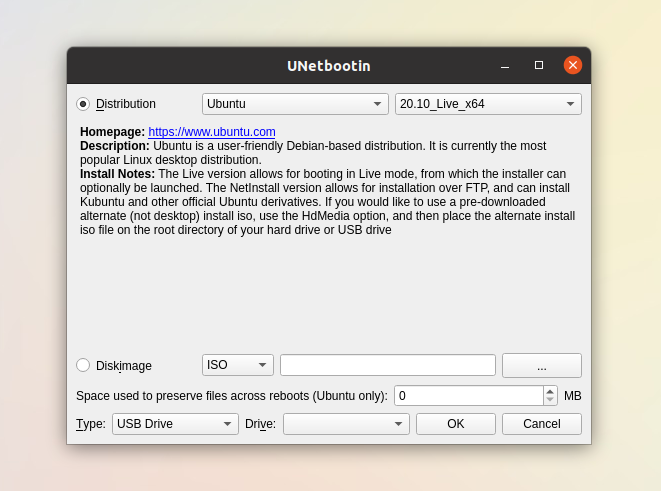
Unetbootin versiunea 700

UNetbootin versiunea 681
Pe lângă aceasta, Unetbootin 700 adaugă și Ubuntu 20.10, Linux Mint 19.3 și 20 la lista de distribuții suportate. Această versiune elimină, de asemenea, ajutoare sudo depreciate precum gksu, kdesu, etc.
Încă, aplicația continuă să necesite root pentru a putea crea live USB-ul bootabil. Atunci când este rulată fără root, aplicația notifică utilizatorii să o ruleze după cum urmează: sudo QT_X11_NO_MITSHM=1 /path/to/unetbootin.
Am dori, de asemenea, să menționez aici că, în cazul în care doriți să utilizați UNetbootin pentru a crea o unitate USB bootabilă a unei distribuții Linux, iar în aplicație nu este afișată nicio unitate USB deși ați introdus o unitate USB, puteți utiliza GParted pentru a formata unitatea USB respectivă în FAT32. Este posibil să fie nevoie să o scoateți din priză și apoi să o conectați din nou, iar aceasta va apărea în UNetbootin.
Alte instrumente pentru crearea de unități USB bootabile:
- Creați o unitate USB bootabilă prin simpla copiere a ISO-ului pe USB cu Ventoy (Linux și Windows) – suportă persistența
- Rufus
- Cum să faceți un USB bootabil Windows 10 pe Linux folosind noul WoeUSB
- bootiso: Easy ISO To Bootable USB Drive From The Command Line
- Create A Persistent Storage Live USB With Ubuntu, Linux Mint Or Debian (UEFI, >4GB Persistence Support)
Download UNetbootin
Vă veți găsi binare pentru Microsoft Windows, Linux și macOS.
Pe Linux, dezvoltatorul oferă binarele ca executabile de sine stătătoare. Descărcați binarul pe 32 sau 64 de biți în dosarul de acasă, apoi instalați-l în /usr/local/bin ca unetbootin folosind (aceasta este o comandă pe o singură linie):
sudo install unetbootin-linux64-700.bin /usr/local/bin/unetbootinExistă, de asemenea, un PPA care are UNetbootin 700 pentru Ubuntu 20.10 Groovy Gorilla și Ubuntu 20.04 Focal Fossa, precum și pentru distribuțiile Linux bazate pe acestea, cum ar fi Pop!_OS 20.04 și 20.10, Linux Mint 20, etc.
Pentru Arch Linux / Manjaro, cea mai recentă versiune UNetbootin poate fi instalată din AUR.
După ce a fost instalată, rulați UNetbootin ca root pentru a crea un live USB bootabil folosind următoarea comandă:
sudo QT_X11_NO_MITSHM=1 unetbootinDacă executabilul unetbootin nu se află în PATH-ul dumneavoastră, înlocuiți unetbootin în comanda de mai sus cu calea completă către executabilul aplicației.
Lasă un răspuns